Como desativar o Assistente do Google (ou pelo menos usar o atalho Voltar)

A maior reclamação que muitos usuários têm é que o botão inicial pressiona usado para iniciar o Google Now (ou Now on Tap) foi sequestrado pelo Assistente. Se você faz parte deste acampamento, tenho boas notícias: você pode usar esses dois recursos em conjunto.
Opção 1: Usar o recurso “What's On My Screen” do Assistente
Se você perder os velhos tempos de pressionar o botão home durante muito tempo para obter informações contextuais - o Google Now no Tap-Assistant realmente tem esse recurso integrado.
Navegue até uma tela onde você normalmente usaria o Now to Tap e pressione o botão home.
Quando você fizer isso, o Assistente será exibido. Agora você pode dizer "O que está na minha tela" ou simplesmente tocar no botão na parte inferior da página (se aparecer).
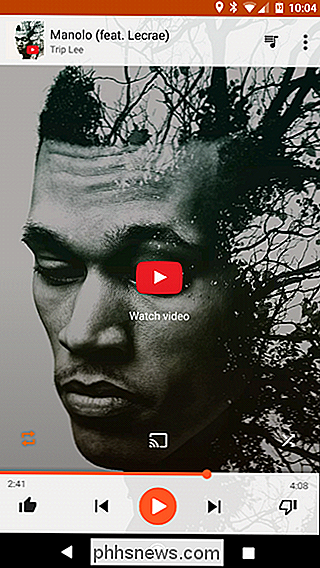
Boom: funcionalidade Now on Tap no Assistente. Seja bem-vindo.
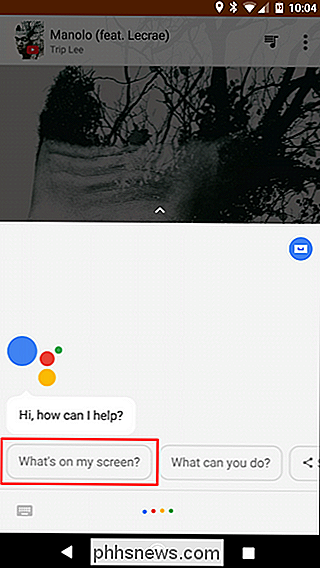
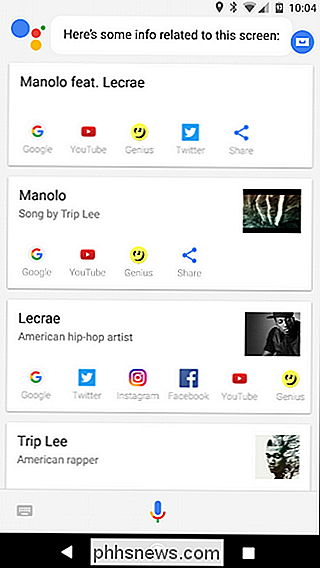
Opção 2: definir um atalho personalizado para o aplicativo do Google
Se você deseja obter o melhor dos dois mundos, pode usar o Google Now
e o Google Assistente. Mas primeiro, vamos esclarecer uma coisa: o Google Now está morto. Simplesmente não existe mais, pelo menos no nome. O que costumávamos pensar como Google Now é basicamente o aplicativo do Google neste momento - para todos os efeitos, é a mesma coisa. O Google recentemente adicionou novas funcionalidades recentemente para torná-lo melhor do que o Google Now costumava ser. Eu gosto disso.
RELACIONADO:
Crie atalhos mais úteis na tela inicial do Android com o Nova Launcher Gestos Mas eu divago. Se você quer usar ambas as opções, pode facilmente adicionar uma ação personalizada ao seu botão inicial usando o Nova Launcher. Temos um post completo sobre como usar as opções de atalho personalizado do Nova, mas aqui está uma explicação rápida e suja para você começar:
Download do Nova Launcher
- Quando você pressiona o botão home, você pode configurá-lo como lançador padrão
- Salte para as Configurações do Nova (deve ser uma entrada na gaveta do aplicativo)
- Desça até “Gestos e Entradas”
- Toque em “Botão Início”
- Selecione “Google Now”
- Agora, A opção de imprensa longa ainda lançará o Google Assistente, mas se você pressionar o botão "Início" enquanto estiver na tela inicial, ele iniciará o Google App. Essa é a minha abordagem preferida, pois amo o Google app e o Assistente o tempo todo.
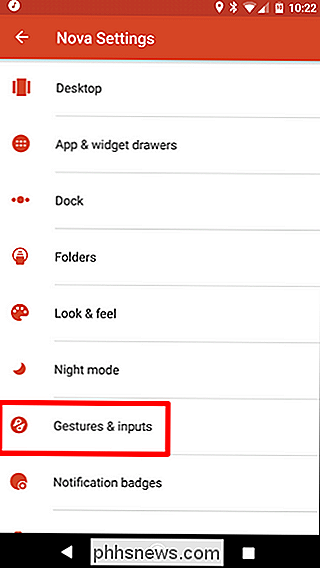
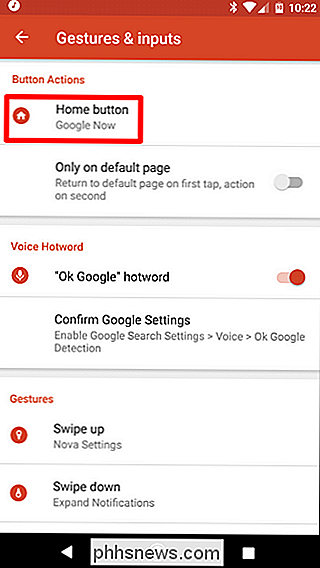
Como desativar completamente o Google Assistente
Se você não gosta disso e quer apenas se livrar do Google Assistente, também pode desligá-lo completamente. Isso desativará toda a funcionalidade do Assistente, que agora está se tornando parte essencial do Android, mas se você concordar com isso, faça o seguinte:
Pressione e segure o botão home para iniciar o Assistente, depois toque na pequena gaveta. procurando ícone no canto superior direito. Isso abrirá a tela principal do Assistente.
Toque nos três pontos no canto superior direito e escolha “Configurações”.
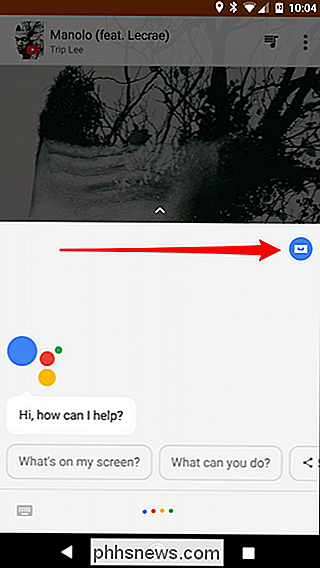
No menu Dispositivos, toque no telefone que você está usando - o que você quer para desativar o Assistente ligado.
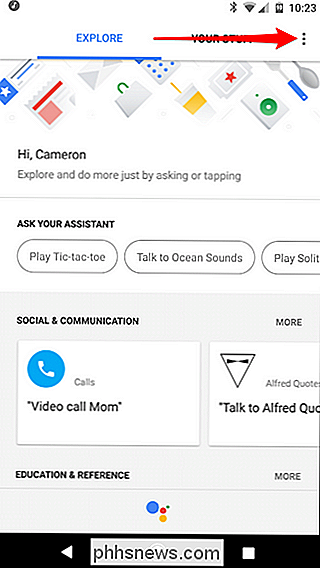
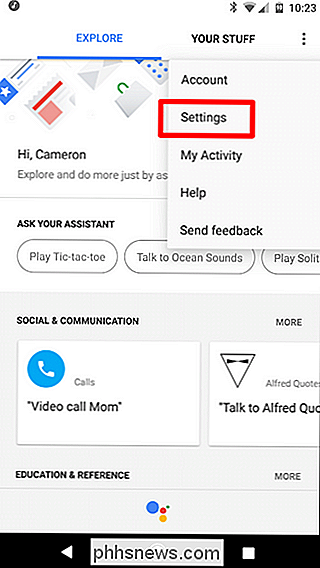
A primeira opção aqui é o "Assistente do Google". Simplesmente alterne o controle deslizante para desativá-lo.

Novamente, lembre-se de que isso desativará completamente toda a funcionalidade do Assistente. Nos telefones mais novos que acompanham o Assistente do Google, você não poderá dizer "Ok Google" e emitir comandos de voz (embora em telefones anteriores e anteriores ao Assistente, o Ok Google ainda funcione).
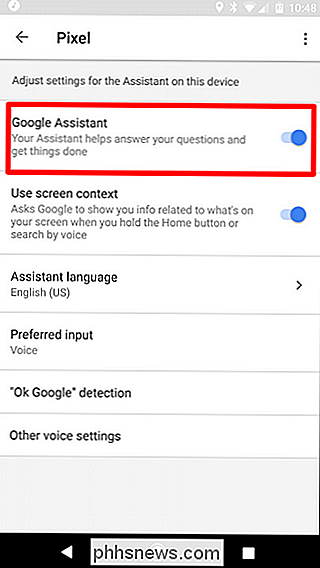
nunca quer reativar o Assistente, basta pressionar longamente o botão home novamente e basta tocar em "Ativar".

Como Criar, Reorganizar, Organizar e Remover Atalhos no seu Synology NAS Desktop
Se você está utilizando rotineiramente as mesmas ferramentas e aplicativos em seu Synology NAS, faz sentido organizar o Synology NAS. layout do seu espaço de trabalho virtual para economizar um monte de viagens desnecessárias no sistema de menus. Por padrão, o sistema operacional em unidades Synology NAS, DiskStation Mananger, estaciona quatro atalhos úteis no “desktop”: Centro de Pacotes (onde você instalar e gerenciar aplicativos), Painel de controle (onde você atualizou o sistema operacional e personalizar configurações), File Station (onde é possível procurar e gerenciar os arquivos no seu NAS) e a Ajuda do DSM (o sistema de ajuda do seu NAS).

Por que os jogos MOBA são tão populares como o League of Legends?
É Fácil de aprender…Os campos de batalha MOBA são de cima para baixo e com mouse, como jogos de estratégia, mas os jogadores controlam apenas uma unidade por vez. MOBAs começou como um jogo de estratégia em tempo real. De fato, eles emergiram de um jogo em particular: Warcraft III . Um mod criado pelo usuário do popular RTS da Blizzard chamado Defesa dos Antigos , ou DOTA , focou em vários jogadores com equipes controlando unidades únicas e poderosas em vez de exércitos vastos e complexos.



